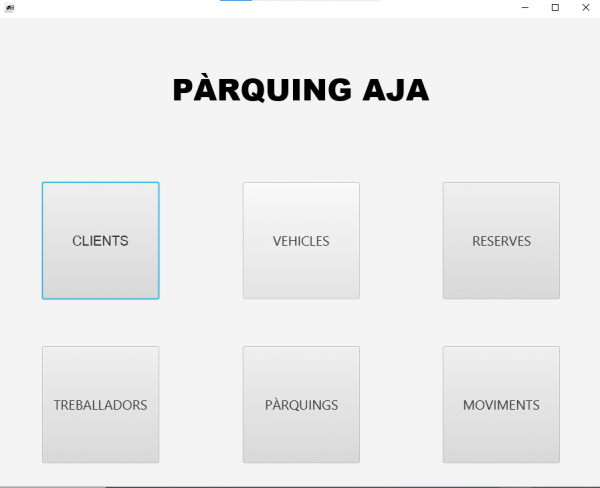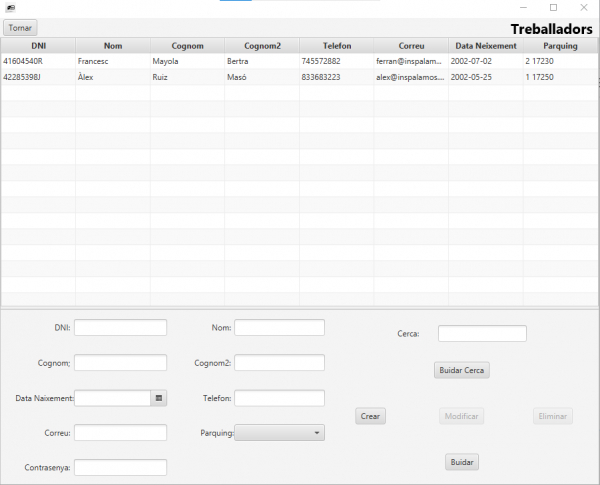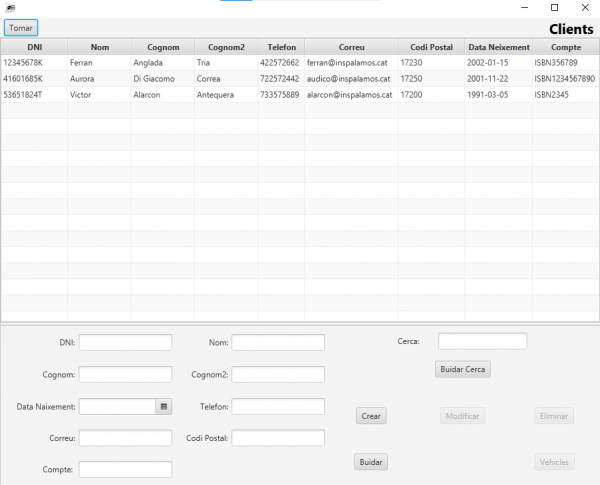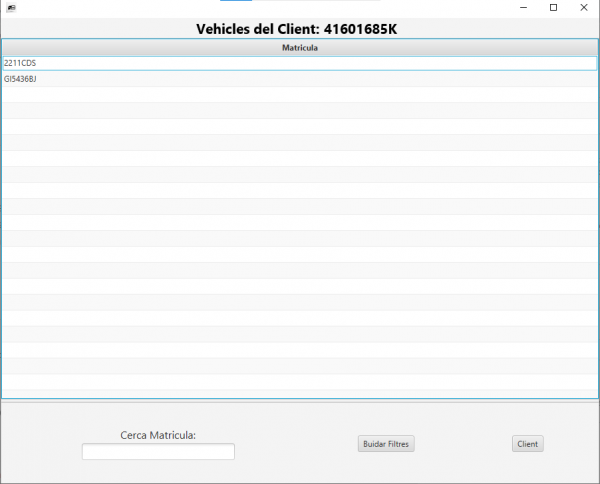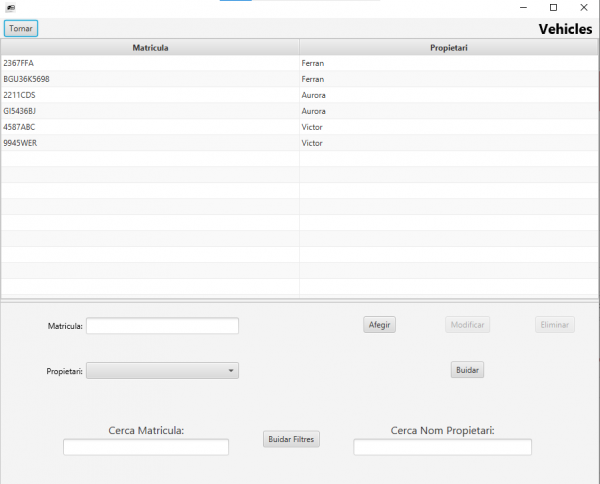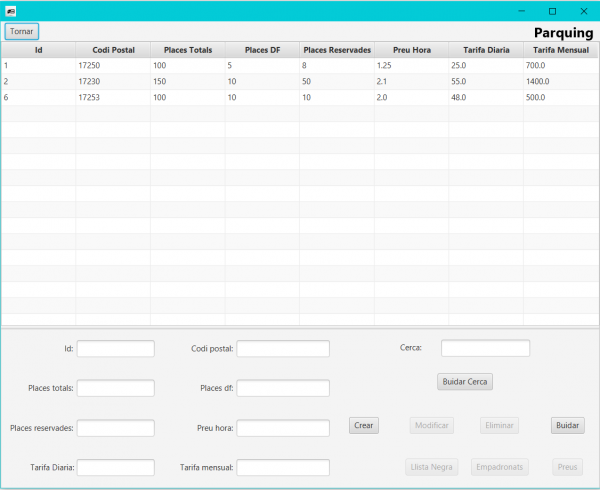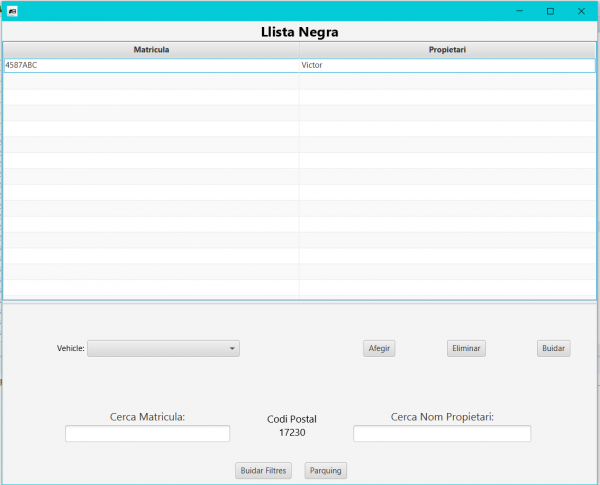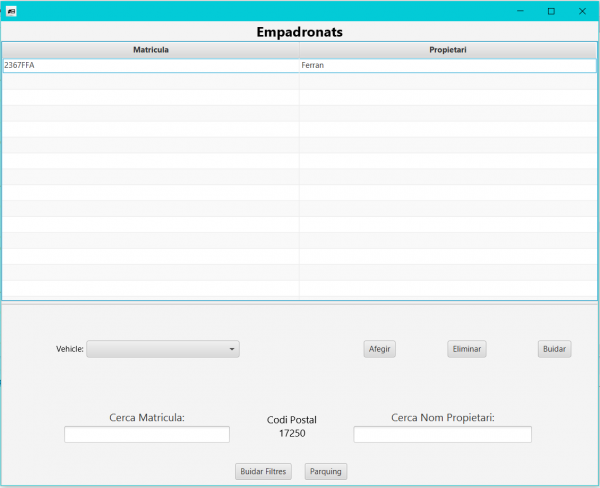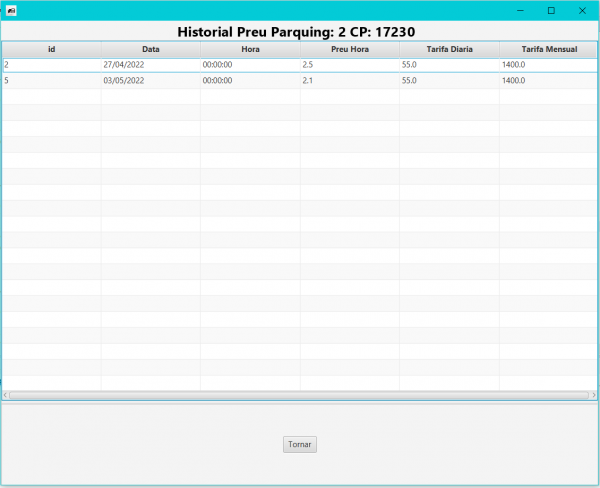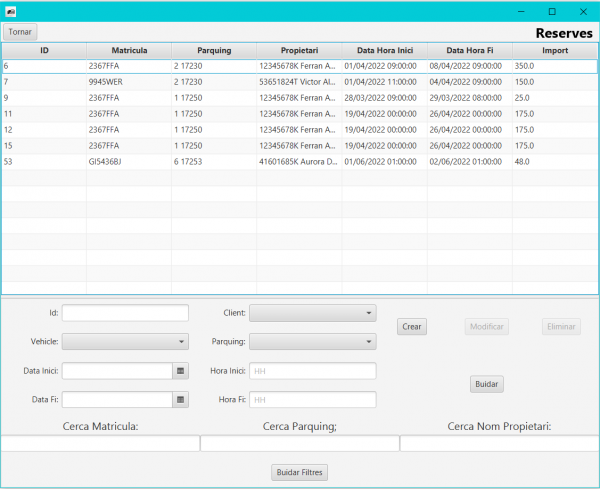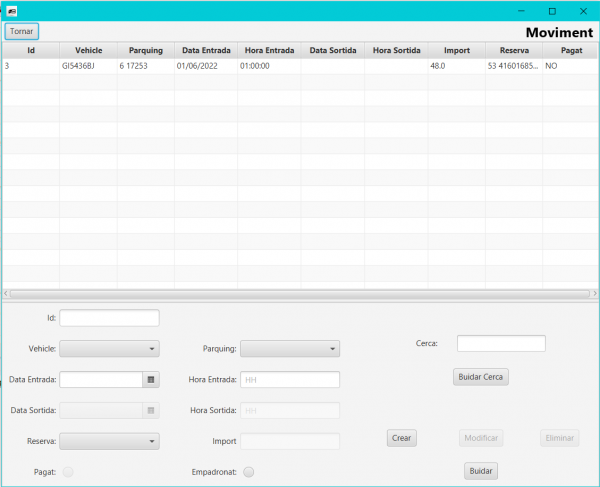Documentació AJA: diferència entre les revisions
(Es crea la pàgina amb «-».) |
Cap resum de modificació |
||
| (13 revisions intermèdies per 2 usuaris que no es mostren) | |||
| Línia 1: | Línia 1: | ||
- | ===Pantalla Inici=== | ||
En obrir l'aplicació ens sortirà el següent menú: | |||
Podrem escollir entre les opcions: Clients, Vehicles, Reserves, Treballadors, Pàrquing, Moviments | |||
[[Fitxer:AJAmenu.png|sense marc|600x600px]] | |||
===Treballadors=== | |||
En la pestanya de Treballadors: | |||
Per crear un treballador serà necessari omplir tots els camps, serà necessari ser major d'edat. | |||
Si el seleccionem podrem modificar-ho tot menys el DNI, també es podrà esborrar-ho. | |||
Podem cercar per DNI, nom, cognom1 i cognom2. | |||
El pàrquing que l'assignem serà el pàrquing on treballarà. | |||
[[Fitxer:AJATreballadors.png|sense marc|600x600px]] | |||
===Clients=== | |||
En la pestanya de clients: | |||
Per crear un client serà necessari omplir tots els camps, el client haurà de ser major d'edat. | |||
Si el seleccionem podrem modificar-ho tot menys el DNI, també es podrà esborrar-ho. | |||
Podem cercar per DNI, nom, cognom1 i cognom2. | |||
[[Fitxer:AJAclients1.png|sense marc|600x600px]] | |||
====Vehicles Client==== | |||
Per cada usuari tenim l'apartat dels seus cotxes assignats, podem accedir amb el botó Vehicles. | |||
Podem cercar per matricula | |||
[[Fitxer:AJAclients2.png|sense marc|600x600px]] | |||
===Vehicles=== | |||
En l'apartat Vehicles es mostraran tots els vehicles amb el dni del propietari assignat. | |||
Es pot filtrar per matrícula i dni. | |||
Per crear el vehicle, prèviament cal que existeixi el client. | |||
Al seleccionar el vehicle el podrem esborrar o canviar el propietari. | |||
[[Fitxer:AJAvehicles.png|sense marc|600x600px]] | |||
===Parquing=== | |||
Per gestionar els pàrquing anirem a l'apartat de pàrquings, on caldrà omplir tots els camps per crear-ne un. | |||
Per modificar o esborrar-ho seleccionarem la fila en qüestió. | |||
Podrem filtrar per id i codi postal | |||
Pàrquing ens ofereix tres apartats: | |||
[[Fitxer:AJAParquing.png|sense marc|600x600px]] | |||
====Llista Negra==== | |||
En llista negra podrem afegir els vehicles que no han tingut un comportament adequat. | |||
Un cop afegit el vehicle no hi haurà cap manera perquè surti d'ella a no ser que s'hagi inserit per error. | |||
Podem cercar per matrícula del vehicle i per nom del client | |||
[[Fitxer:AJALlistaNegra.png|sense marc|600x600px]] | |||
====Empadronats==== | |||
En empadronats es mostrarà una llista d'usuaris que estan empadronats, on es podrà afegir i eliminar al vehicle que volem. | |||
Podem cercar per matrícula del vehicle i per nom del client | |||
[[Fitxer:AJAEmpadronats.png|sense marc|600x600px]] | |||
====Historial Preu==== | |||
Des d'aquí podrem veure totes les tarifes anteriors del pàrquing seleccionat i les dates de quan se'n van canviar els preus. | |||
[[Fitxer:AJAHistorialPreu.png|sense marc|600x600px]] | |||
===Reserves=== | |||
Des de reserves podem fer una reserva, diària, mensual o per hores. | |||
En el camp horar inici i hora fi només cal introduir les hores. | |||
Serà necessari omplir tots els camps. | |||
Si seleccionem un vehicle ens posarà el seu propietari i viceversa. | |||
Un vehicle que està en la llista negra d'un pàrquing no pot fer reserves. | |||
Per modificar o esborrar és necessari seleccionar la reserva. | |||
Es pot modificar tot d'una reserva excepte l'id. | |||
La data inici no pot ser inferior a la data fi. | |||
Al crear una reserva ens calcula automàticament l'import a pagar. | |||
Tenim tres cercadors, un per matrícula, un altre per id i codi postal de pàrquing i l'últim per DNI, nom, cogom1 i cognom2 de client. | |||
[[Fitxer:Reserva.png|sense marc|600x600px]] | |||
===Moviments=== | |||
Des de moviments podrem generar entrades i sortides de vehicle. | |||
Quan creem un moviment no ens deixarà posar la sortida fins que no s'hagi creat l'entrada. | |||
És a dir per omplir els camps Data sortida, hora sortida es farà modificant un moviment ja creat. | |||
En cas que s'hi insereix un vehicle que forma part de llista negra del nostre pàrquing no ens deixarà fer el moviment. | |||
En cas que fem un moviment amb una reserva seleccionada, quan introdueixis les dates comprovarà que estiguin a dins del termini reservat. | |||
La data inici no pot ser inferior a la data fi. | |||
En el camp hora inici i hora fi només cal introduir les hores. | |||
Serà necessari omplir tots els camps excepte reserva, pagat, empadronat, data sortida, hora sortida. | |||
[[Fitxer:AJAMoviment.png|sense marc|600x600px]] | |||
Revisió de 14:38, 9 maig 2022
Pantalla Inici
En obrir l'aplicació ens sortirà el següent menú:
Podrem escollir entre les opcions: Clients, Vehicles, Reserves, Treballadors, Pàrquing, Moviments
Treballadors
En la pestanya de Treballadors:
Per crear un treballador serà necessari omplir tots els camps, serà necessari ser major d'edat.
Si el seleccionem podrem modificar-ho tot menys el DNI, també es podrà esborrar-ho.
Podem cercar per DNI, nom, cognom1 i cognom2.
El pàrquing que l'assignem serà el pàrquing on treballarà.
Clients
En la pestanya de clients:
Per crear un client serà necessari omplir tots els camps, el client haurà de ser major d'edat.
Si el seleccionem podrem modificar-ho tot menys el DNI, també es podrà esborrar-ho.
Podem cercar per DNI, nom, cognom1 i cognom2.
Vehicles Client
Per cada usuari tenim l'apartat dels seus cotxes assignats, podem accedir amb el botó Vehicles.
Podem cercar per matricula
Vehicles
En l'apartat Vehicles es mostraran tots els vehicles amb el dni del propietari assignat.
Es pot filtrar per matrícula i dni.
Per crear el vehicle, prèviament cal que existeixi el client.
Al seleccionar el vehicle el podrem esborrar o canviar el propietari.
Parquing
Per gestionar els pàrquing anirem a l'apartat de pàrquings, on caldrà omplir tots els camps per crear-ne un.
Per modificar o esborrar-ho seleccionarem la fila en qüestió.
Podrem filtrar per id i codi postal
Pàrquing ens ofereix tres apartats:
Llista Negra
En llista negra podrem afegir els vehicles que no han tingut un comportament adequat.
Un cop afegit el vehicle no hi haurà cap manera perquè surti d'ella a no ser que s'hagi inserit per error.
Podem cercar per matrícula del vehicle i per nom del client
Empadronats
En empadronats es mostrarà una llista d'usuaris que estan empadronats, on es podrà afegir i eliminar al vehicle que volem.
Podem cercar per matrícula del vehicle i per nom del client
Historial Preu
Des d'aquí podrem veure totes les tarifes anteriors del pàrquing seleccionat i les dates de quan se'n van canviar els preus.
Reserves
Des de reserves podem fer una reserva, diària, mensual o per hores.
En el camp horar inici i hora fi només cal introduir les hores.
Serà necessari omplir tots els camps.
Si seleccionem un vehicle ens posarà el seu propietari i viceversa.
Un vehicle que està en la llista negra d'un pàrquing no pot fer reserves.
Per modificar o esborrar és necessari seleccionar la reserva.
Es pot modificar tot d'una reserva excepte l'id.
La data inici no pot ser inferior a la data fi.
Al crear una reserva ens calcula automàticament l'import a pagar.
Tenim tres cercadors, un per matrícula, un altre per id i codi postal de pàrquing i l'últim per DNI, nom, cogom1 i cognom2 de client.
Moviments
Des de moviments podrem generar entrades i sortides de vehicle.
Quan creem un moviment no ens deixarà posar la sortida fins que no s'hagi creat l'entrada.
És a dir per omplir els camps Data sortida, hora sortida es farà modificant un moviment ja creat.
En cas que s'hi insereix un vehicle que forma part de llista negra del nostre pàrquing no ens deixarà fer el moviment.
En cas que fem un moviment amb una reserva seleccionada, quan introdueixis les dates comprovarà que estiguin a dins del termini reservat.
La data inici no pot ser inferior a la data fi.
En el camp hora inici i hora fi només cal introduir les hores.
Serà necessari omplir tots els camps excepte reserva, pagat, empadronat, data sortida, hora sortida.